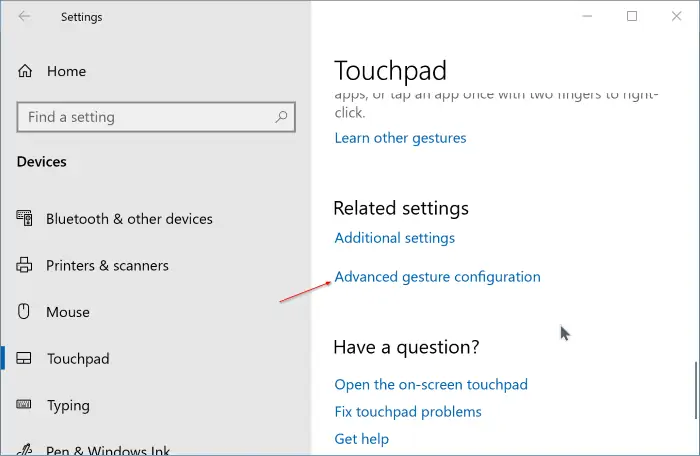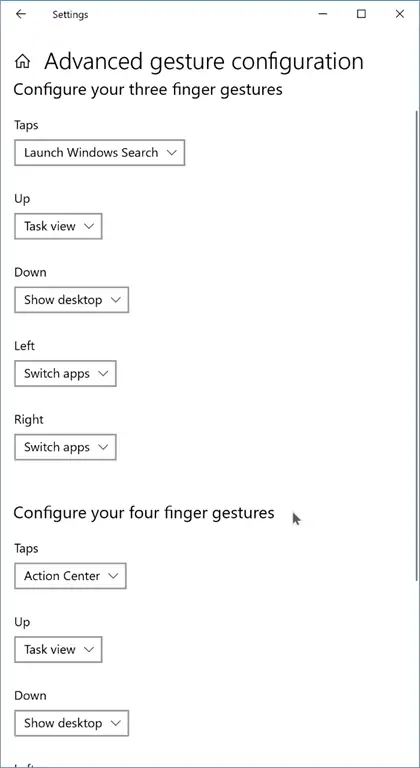تنظیمات تاچپد در ویندوز ۱۰ کاملتر از نسخههای قبلی ویندوز است و به خصوص میتوانید از ژستهای حرکتی استفاده کنید که البته در لپتاپهای مجهز به تاچپد دقیق یا Precision Touchpad کاملتر و کاربردیتر است.
در این مقاله به روش تغییر دادن عملکرد ژستهای حرکتی تاچپد در ویندوز ۱۰ میپردازیم.
بسیاری از کاربران ویندوز که قبلاً از ویندوز ۷ استفاده کردهاند، از تنظیمات ژستهای حرکتی در اپلیکیشن تنظیمات ویندوز ۱۰ مطلع نیستند و حتی ممکن است این قابلیت را فعال نکرده باشند و این در حالی است که برخی از ژستهای حرکتی در افزایش سرعت کار و سادهتر کردن کار با نرمافزارها، بسیار مفید است. به عنوان مثال برای استفاده از قابلیت جستجو، باز کردن Action Center و همینطور برای توقف و از سرگیری پخش ویدیو میتوانید از ژستهای حرکتی سهانگشتی استفاده کنید.
در حال حاضر در تنظیمات ویندوز ۱۰ این قابلیت وجود دارد که عملکرد ژست حرکتی سه انگشتی و چهار انگشتی را تغییر بدهید. عملکرد حرکتهای دوانگشتی روی تاچپد در حال حاضر به کمک تنظیمات خود ویندوز قابلتغییر نیست هر چند ممکن است با نرمافزارهای جانبی این امکان وجود داشته باشد.
تغییر دادن عملکرد حرکتهای سهانگشتی و چهارانگشتی روی تاچپد در ویندوز ۱۰
برای دسترسی به تنظیمات تاچپد در ویندوز ۱۰، ابتدا اپلیکیشن تنظیمات را با کلید میانبر Win + I یا با کلیک روی آیکون چرخدنده در منوی استارت اجرا کنید.
در صفحهی اصلی تنظیمات روی Devices و در صفحهی بعدی روی تب Touchpad که در ستون کناری موجود است، کلیک کنید. اکنون در سمت راست و در بخش Related settings، روی Advanced gesture configuration که به معنی تنظیمات پیشرفتهی ژستهای حرکتی است کلیک کنید.
دقت کنید که اگر لپتاپی مجهز به تاچپد دقیق نباشد، این گزینه وجود ندارد! اما ترفندهایی برای فریب دادن ویندوز و در واقع نصب کردن درایور مربوط به تاچپد دقیق وجود دارد که قبلاً موردبررسی قرار دادیم:
در صفحهی باز شده میتوانید برای هر ژست حرکتی که با ۳ انگشت یا ۴ انگشت انجام میشود، عملکرد موردنظر را انتخاب کنید. تنظیمات ژستهای حرکتی سهانگشتی در بخشی با عنوان Configure your three finger gestures موجود است. برای عمل ضربه زدن آرام یا به اصطلاح تپ کردن از منوی کرکرهای Taps و برای حرکت به سمت بالا از منوی Up و به همین صورت از منوهای Down و Left و Right برای حرکت سهانگشت به سمت راست، چپ و پایین، عملی را انتخاب کنید.
همانطور که در تصویر فوق مشاهده میکنید، عملکرد ژستهای حرکتی چهار انگشتی در بخشی با عنوان Configure your four finger gestures قابل تغییر است.
سیارهی آیتی